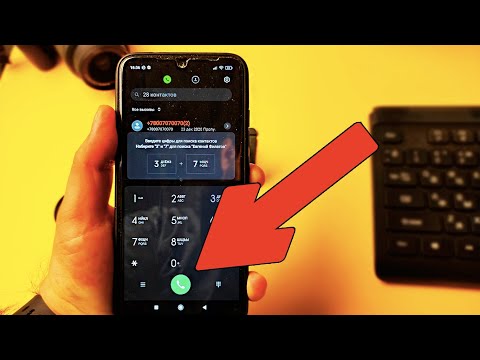
- Узнайте, как устранить неполадки #Samsung Galaxy S7 Edge (# GalaxyS7Edge), который сбрасывает звонки через Skype, WhatsApp или Hangouts, когда устройство находится рядом с лицом владельца.
- Как устранить неполадки в телефоне, экран которого не выключается во время звонков, и при этом нажимается кнопка "Удержать".
- Что делать, если телефонные звонки не проходят, а телефон звонит один раз и отключается.
- Узнайте, что делать, если мелодия звонка в телефоне слишком тихая, но звучит периодически.
- Можете ли вы установить количество звонков вашего телефона?
- Владелец не может участвовать в видеоконференции? Что-то нужно сделать или настроить?
- Что делать, если ваш телефон не может принимать международные звонки и показывает, что барьер вызовов включен, хотя на самом деле он выключен?

Q: “Когда я подношу телефон к уху, все звонки через Skype, WhatsApp и Hangouts прекращаются (без звука с обеих сторон). Когда я снова держу его перед собой, звонок снова соединяется. Телефон отлично работает при обычном звонке, при использовании наушников или когда я кладу его на динамик. Вы когда-нибудь слышали об этой проблеме? Как я мог это исправить?”
А: Если эта проблема возникает только с приложениями, которые используют Интернет при совершении звонков, то я предполагаю, что вы подключаетесь к сети Wi-Fi, и эта проблема возникает только тогда, когда экран выключается в тот момент, когда вы кладете телефон рядом с вашим лицом.
Я могу думать только об одном, что могло бы вызвать проблему, и это вариант в расширенных настройках Wi-Fi–Не выключайте Wi-Fi во время сна.
Если вы включите эту опцию, устройство по-прежнему будет подключено к сети и не разорвет соединение, даже если оно перейдет в режим ожидания. Таким образом, вызовы, сделанные через упомянутые вами приложения, также останутся подключенными.
Итак, зайдите в «Настройки»> «Wi-Fi»> выберите свою сеть> «Дополнительно»> включите опцию «Не отключать Wi-Fi во время сна».
Q: “Моя проблема в том, что во время разговора на экране появляется слово «удержать», которое продолжает переводить мои вызовы в режим удержания, если я двигаюсь, поэтому есть ли способ избавиться от этого, потому что у меня никогда не было этого ни на одном другом телефоне Samsung.”
А: Если вы касаетесь кнопки «Удержать», когда вы прикладываете телефон к лицу во время разговора, это означает, что экран не выключен. По умолчанию устройство должно выключать экран, как только датчик приближения обнаруживает что-то перед ним. Фактически, в предыдущих устройствах Galaxy в разделе «Настройки звонка» была опция, позволяющая владельцам отключать экран во время звонков, но похоже, что такая функция больше не доступна в S7 Edge (и S7). Таким образом, это означает, что когда телефон работает иначе, должна быть проблема с датчиком приближения. Это может быть серьезная проблема с оборудованием, но прежде чем отправиться в магазин на проверку, сначала попробуйте эти две процедуры.
Первое, что вы должны попробовать, - это удалить системный кеш, особенно если проблема возникла совсем недавно. Если до возникновения проблемы было обновление, вполне возможно, что причиной этой проблемы являются поврежденные кеши. Вот как удалить системный кеш:
- Выключите свой Samsung Galaxy S7 Edge.
- Нажмите и удерживайте клавиши «Домой» и «Увеличение громкости», затем нажмите и удерживайте клавишу питания.
- Когда на экране появится Samsung Galaxy S7 Edge, отпустите клавишу питания, но продолжайте удерживать клавиши «Домой» и «Увеличение громкости».
- Когда появится логотип Android, вы можете отпустить обе клавиши и оставить телефон на 30–60 секунд.
- Используя клавишу уменьшения громкости, перейдите по параметрам и выделите «очистить раздел кеша».
- После выделения вы можете нажать кнопку питания, чтобы выбрать его.
- Теперь выделите вариант «Да» с помощью клавиши уменьшения громкости и нажмите кнопку питания, чтобы выбрать его.
- Подождите, пока ваш телефон закончит очистку раздела кеша. После завершения выделите «Reboot system now» и нажмите кнопку питания.
- Телефон теперь будет перезагружаться дольше обычного.
После того, как вы стерли раздел кеша и проблема осталась, сделайте это перед отправкой телефона на проверку:
- Сделайте резервную копию всех ваших данных, особенно тех, которые хранятся во внутренней памяти вашего телефона.
- Выключите свой Samsung Galaxy S7 Edge.
- Нажмите и удерживайте клавиши «Домой» и «Увеличение громкости», затем нажмите и удерживайте клавишу питания.
НОТА: Неважно, как долго вы нажимаете и удерживаете клавиши «Домой» и «Увеличение громкости», это не повлияет на работу телефона, но к тому времени, когда вы нажмете и удерживаете клавишу питания, телефон начнет реагировать.
- Когда на экране появится Samsung Galaxy S7 Edge, отпустите клавишу питания, но продолжайте удерживать клавиши «Домой» и «Увеличение громкости».
- Когда появится логотип Android, вы можете отпустить обе клавиши и оставить телефон на 30–60 секунд.
НОТА: Сообщение «Установка обновления системы» может отображаться на экране в течение нескольких секунд перед отображением меню восстановления системы Android. Это только первая фаза всего процесса.
- Используя клавишу уменьшения громкости, перемещайтесь по параметрам и выделяйте «стереть данные / сбросить до заводских настроек».
- После выделения вы можете нажать кнопку питания, чтобы выбрать его.
- Теперь выделите опцию «Да - удалить все данные пользователя» с помощью клавиши уменьшения громкости и нажмите кнопку питания, чтобы выбрать ее.
- Подождите, пока ваш телефон завершит общий сброс. После завершения выделите «Reboot system now» и нажмите кнопку питания.
- Телефон теперь будет перезагружаться дольше обычного.
Q: “Не подключает телефонные звонки. При внешнем вызове он прозвонит один раз и отключится! ”
А: Попытайтесь увидеть, не происходит ли это с номерами, по которым вы пытаетесь позвонить, потому что в этом случае это может быть проблема сети. Конечно, прежде чем отправлять телефон на проверку, убедитесь, что ваш телефон имеет хорошее покрытие сигнала и что в вашей учетной записи нет ограничений на выполнение вызовов. Если вы уже проверили эти два параметра, но проблема остается, позвоните в службу технической поддержки или назначьте встречу с техническим специалистом.
Q: “Когда я набираю номер, исходящий рингтон имеет обычную громкость для половины звонка и очень низкий для другой половины. Пробовал разные контакты. Проблема, кажется, временная.”
А: Вопрос в том, когда кто-то берет трубку, его голос звучит тихо или нормально? Если второе, не беспокойтесь об этом, однако если первое, вам следует обратиться за помощью к своему поставщику услуг. Однако перед этим убедитесь, что вы создали резервную копию своих данных и выполнили общий сброс, чтобы избавиться от своей личной информации. Кроме того, наиболее вероятно, что телефон будет перезагружен, когда технический специалист получит его.
Q: “Установить количество звонков телефона?”
А: Количество звонков телефона зависит от вашего оператора, и в вашем телефоне нет настроек или кода, которые позволили бы вам это изменить. Итак, вам нужно позвонить своему оператору связи и узнать об этом.
Q: “Я пробовал разные настройки и исследовал множество способов видеозвонка, но мне все еще трудно это сделать. Есть ли параметр, который мне не хватает?”
А: Во-первых, для видеозвонков используются мобильные данные. Итак, если вы используете собственное приложение для телефона с функцией видеоконференцсвязи, просто убедитесь, что мобильный Интернет включен и у вас есть достаточно средств для этого у вашего провайдера.
В качестве обходного пути вы также можете подключиться к сети Wi-Fi и использовать другие приложения для Facetime на вашем Android.
Q: “Когда я отвечаю на телефонные звонки, собеседник не слышит моего ответа. Я их слышу, но они меня не слышат.”
А: Прежде всего, убедитесь, что ваш телефон не отключен во время звонков, а затем проверьте громкость. Если вы проверили все важные настройки, но проблема не исчезла, сделайте резервную копию данных, выполните сброс настроек до заводских, чтобы проверить, не изменилось ли это:
- На главном экране коснитесь значка приложений.
- Найдите и коснитесь Настройки, а затем коснитесь Резервное копирование и сброс.
- Коснитесь Сброс до заводских настроек и коснитесь Сбросить устройство.
- Если у вас включена функция блокировки экрана, введите свой пароль или PIN-код.
- Коснитесь Продолжить.
- Нажмите «Удалить все», чтобы подтвердить свое действие.
Если после сброса проблема не исчезнет, пора обратиться за помощью к поставщику услуг.
Q: “Не могу принять международный звонок. Он показывает включенный барьер вызова. Но вызовите барьер.”
А: Ваш поставщик услуг лучше всего подходит, чтобы ответить на ваши вопросы, когда дело доходит до такого рода проблем, потому что мы можем сделать это только в случае проблем с сетью.
связаться с нами
Мы всегда открыты для ваших проблем, вопросов и предложений, поэтому не стесняйтесь обращаться к нам, заполнив эту форму. Мы предлагаем эту бесплатную услугу, и мы не берем за нее ни цента. Но учтите, что мы получаем сотни писем каждый день, и мы не можем ответить на каждое из них. Но будьте уверены, мы читаем каждое полученное сообщение. Для тех, кому мы помогли, поделитесь нашими сообщениями с друзьями, просто поставьте лайк на нашей странице в Facebook и Google+ или подпишитесь на нас в Twitter.


